Desfoque da íris
O modo Desfoque da íris cria um efeito de profundidade de campo superficial, desfocando o segundo plano enquanto mantém o sujeito em foco. Em contraste com o modo Miniatura, este permite especificar a forma da área nitida (elipse, retângulo).
Os fotógrafos reais podem realizar esse efeito, abrindo a abertura e usando lentes diferentes. Com o AKVIS Refocus AI, você pode criar um segundo plano com desfoque em um clique.


Note: Esse modo está disponível apenas para as licenças Home Deluxe e Business. Compare as licenças aqui.
Siga os seguintes passos para aplicar esse efeito a uma foto:
Passo 1. Ajuste a opção de Pré-visualização:
Visualização rápida - esta opção permite que você experimente as configurações em um menor cópia da imagem original.
Processamento completo - a imagem será processada em seu tamanho original com os parâmetros escolhidos.
Processamento da imagem, na parte visível da janela, vai começar automaticamente toda vez que você muda um parâmetro ou a área de efeito.
Uma vez ajustados os parâmetros, é recomendado experimentar o processamento completo para se certificar que o melhor ajuste foi escolhido. Selecione a opção Processamento completo ou clique em  .
.
Passo 2. Ative a ferramenta da Área de desfoque ![]() e ajuste a área de efeito com os marcadores que aparecem na imagem na aba Depois.
e ajuste a área de efeito com os marcadores que aparecem na imagem na aba Depois.
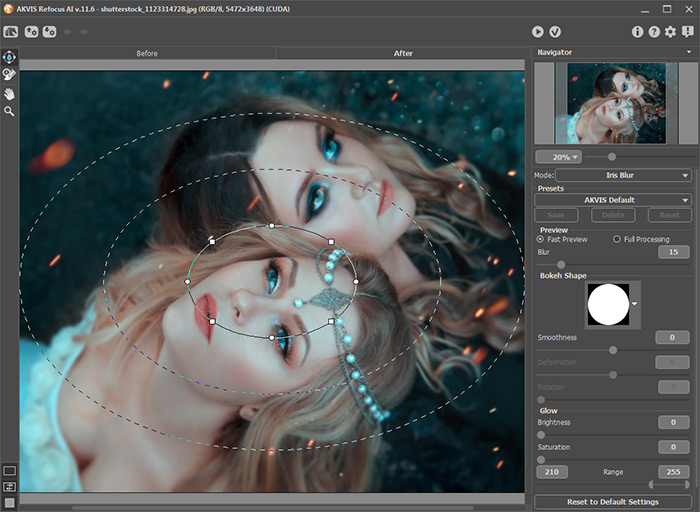
- linha sólida ajuda a ajustar o tamanho da área sem desfoque;
- marcadores redondas são usados para girar, expandir ou comprimir a área de efeito;
- marcadores quadrados ajudam a alterar a forma de uma elipse.
- linha tracejada interna permite ajustar uma transição suave entre as áreas desfocadas e sem desfoque;
- linha tracejada externa define a área de desfoque máximo.
Para mover a área, posicione o cursor na parte sem desfoque (ela mudará para setas cruzadas ![]() ) e arraste, mantendo pressionado o botão esquerdo do mouse.
) e arraste, mantendo pressionado o botão esquerdo do mouse.
Para redimensionar qualquer seção, posicione o cursor na linha de limite da área (ele será similar a uma seta dupla ![]() ) e arraste com o botão esquerdo do mouse.
) e arraste com o botão esquerdo do mouse.
Para girar, expandir ou comprimir a área de efeito, posicione o cursor sobre um ponto (ele mudará para uma seta de lado duplo redonda ![]() ) e mova, mantendo pressionado o botão esquerdo do mouse.
) e mova, mantendo pressionado o botão esquerdo do mouse.
Para alterar uma forma da área, arraste um marcador quadrado.
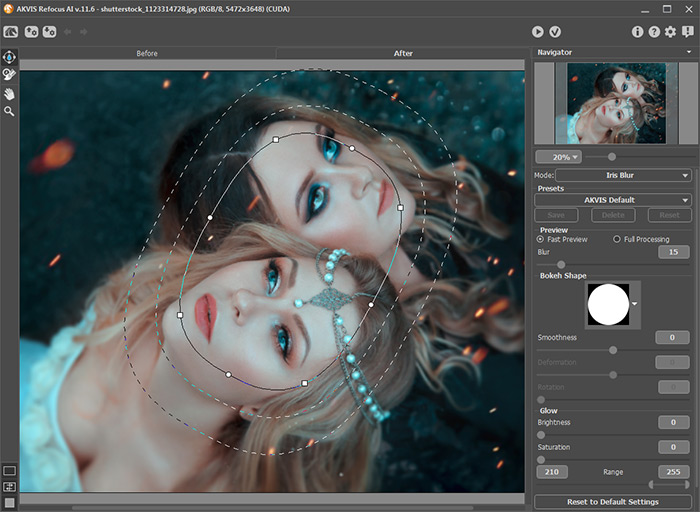
Dica: Para ocultar as linhas que você pode desativar a ferramenta ![]() .
.
Passo 3. Você pode usar uma das predefinições de pronto-a-usar ou ajustar os parâmetros.
O parâmetro Desfoque permite alterar a intensidade do efeito. Quanto maior o valor, mais forte o efeito de borrão tornar-se.

Desfoque = 25

Desfoque = 50
Passo 4. Todos os pontos de luz na área fora de foco assumem a forma de brilho intenso. Por padrão, eles têm forma de discos redondos.
Você pode alterar a forma deles ajustando os parâmetros da seção Forma de bokeh.
Com o uso dos parâmetros Brilho, você pode aumentar o brilho e a saturação dos pontos de luz.
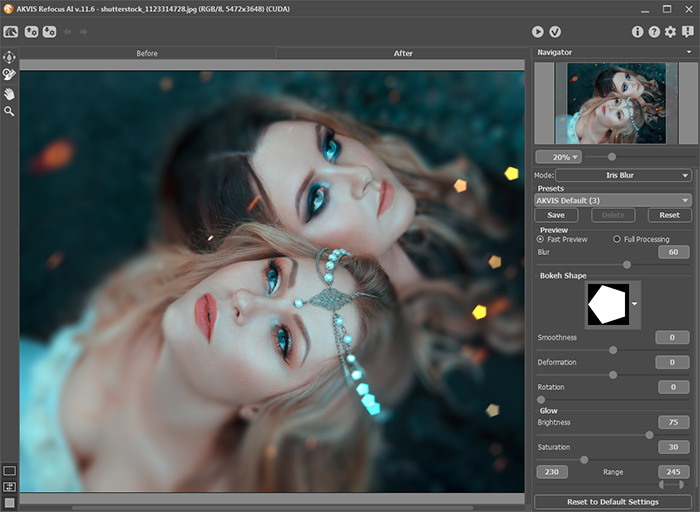
Desfoque da íris
Passo 5. Pressione o botão  para processar a imagem inteira.
para processar a imagem inteira.
Passo 6. É possível salvar seus ajustes favoritos como ajuste predefinido e usá-los no futuro.
Nota: As predefinições salvam apenas os valores dos parâmetros no Painel de ajustes e não salvam as áreas de efeito.
